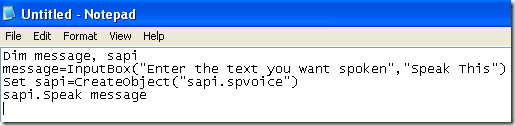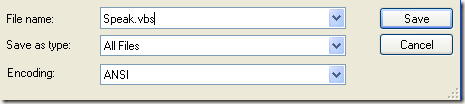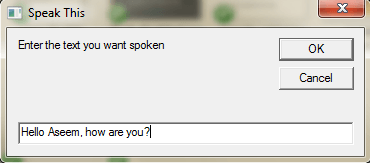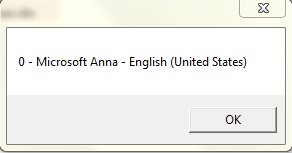V systému Windows je skvělá funkce, která umožňuje, aby váš počítač mluvil nebo mluvil, co říkáte! Tato metoda využívá vestavěného API nainstalovaného v systémech Windows XP, Vista, 7, 8 a 10 nazvaném SAPI (Speech Application Programming Interface).
Aplikace Microsoft Speech API je to, to-speech přístupnost vestavěný do Windows. Můžete také napsat programy, které volají rozhraní API, což by vám umožnilo nechat vaše aplikace mluvit, ale to je pro vývojáře.
Stačí, aby váš počítač říkal, co chcete, je docela snadné! V tomto článku vám ukážeme, jak vytvořit skript VBS, který bude zadávat text od uživatele a pak ho mluvit. Také se zmíním o tom, jak pevně kódovat text, který chcete mluvit, a naplánovat tento skript pro běh konkrétních událostí, jako je spuštění systému Windows nebo odhlášení.
Vstupní text, zpráva
Začneme s jednoduchým skriptem, který zobrazí dialogové okno, kde můžete zadat, v čem chcete, aby systém Windows mluvil. Nejprve spusťte program Poznámkový blok.
Krok 1:Vložte následující text do nového dokumentu:
sapi
message = InputBox ("Zadejte požadovaný text", "Hovořím")
Nastavit sapi = CreateObject ("sapi.spvoice")
Zpráva sapi.Speak
Pamatujte si, že při kopírování textu z webového prohlížeče a jeho vkládání do programu Poznámkový blok, . Než soubor uložíte, musíte projít a smazat každou citaci (") a znovu zadat citát. V níže uvedeném příkladu je šest citací. Měl by vypadat něco jako obrázek níže.
Nyní, když půjdete uložit soubor, dejte mu nějaké jméno, ale ujistěte se, zadejte .VBSza název. Dále u pole Uložit jako typvyberte místo výchozích textových dokumentů Všechny soubory.
Nyní poklepejte na soubor VBS a uvidíte vstupní pole, ve kterém můžete zadat požadovaný text! Zadejte něco a klepněte na tlačítko OK.
Pokud jste udělali všechno v pořádku, měli byste slyšet buď mužský nebo ženský hlas. Pokud se dostanete jakýkoli druh chybového hlášení, nezapomeňte zkopírovat a vložit text znovu a nahradit tyto citace.
Konfigurovat SAPI hlasové nastavení
To je zábavné, ale můžeme také konfigurovat náš malý mluvící počítač s různými nastaveními. Můžeme změnit hlasitost, jak rychle nebo zpomalit hlasové rozhovory a měnit pohlaví mezi muži a ženami. Zde je nějaký příklad kód, kde jsem přidal pár dalších řádků.
Dim zpráva, sapi
message = InputBox
Nastavit sapi = CreateObject ("sapi.spvoice")
Nastavit sapi.Voice = sapi.GetVoices.Item (1)
sapi.Rate = 0
sapi.volume = 100
Zpráva sapi.Speak
Výchozí hodnota je 0 a rozsah je -10 až 10. -10 bude mít poměrně pomalý hlas a 10 bude hovořit velmi rychle. Hlasitost je nastavena na hodnotu 100 a rozsah je 0 až 100. Linka, která začíná položkou Nastavit sapi.Voice, vám umožní změnit jiný hlas, pokud je ve vašem systému nainstalován.
Pamatujte si, že počet hlasů, z nichž si můžete vybrat, závisí na operačním systému. V systému Windows 7 existuje pouze jeden hlas, Microsoft Anna.
V systému Windows 10 existují dva hlasy: Microsoft David a Microsoft Zira as
Pokud je na vašem systému nainstalován pouze jeden hlas,
, musíte změnit sapi.GetVoices.Item (1)do sapi.GetVoices.Item (0). chybová zpráva při pokusu o spuštění skriptu. Můžete také vytvořit další dokument Poznámkový blok a vložit kód níže, který vám řekne, jaké hlasy jsou nainstalovány. Uložte jej jako soubor .VBS, jak je uvedeno výše, a spusťte ho.
Nastavte VObj = CreateObject ("SAPI.SpVoice")Hlas v položkách VObj.getvoices
I = I + 1
msgbox "& amp; (I-1) a "-" & amp; Voice.GetDescription
Další
Až dosud jsme pomocí tohoto rozbalovacího dialogu zadali text, zprávu do souboru skriptu. To by bylo užitečné, pokud byste chtěli naplánovat automatické spuštění skriptu. Je zřejmé, že to může být zvyklé na vaši přátele a rodinu a funguje to opravdu dobře.
Jen si představte, že někdo zapíná počítač a slyší počítač říct jim "Ahoj John, jsem velmi ospalý, prosím, don Dneska mě netrápí! ", když to vyskočí! Můžu vám slíbit ze zkušenosti, je to hysterický a určitě byste to měl vyzkoušet.
Pro zpevnění zprávy jednoduše změňte poslední řádek na něco podobného:
sapi.Speak "Ahoj John, dneska jsem velmi unavená!"
Naplánujte soubor skriptu
zamýšlený cíl, stačí ho spustit, pokud chcete. Pokud jste technicky zdatní, můžete použít program jako AutoIt, který vám umožní dělat extrémní věci, jako je spuštění souboru skriptu při otevření určitého programu nebo při maximalizaci nebo minimalizaci oken.
Nemám čas se dostat do všech, že v tomto příspěvku, ale naštěstí má Microsoft vestavěný funkce nazvaný Plánovač úloh, který vám umožní dělat některé docela složité věci se skripty snadno. >
Můj předchozí příspěvek jde do hloubky na jak naplánovat spuštění souboru skriptu, když se vyskytnou určité události v systému Windows. Pokud máte nějaké potíže s tím, že váš skript bude fungovat, neváhejte a zašlete komentář a pokusím se vám pomoci. Užijte si!